
Настройка рабочей станции (WS) для работы с комплексом CP2000
Для функционирования комплекса на рабочей станции (WS) необходимо выполнить ряд условий (действий)
- проверить наличие (рабочее состояние) операционной системы, установленной на WS. Это должна быть ОС Windows 98SE, Windows ME, Windows 2000, Windows XP
- проверить аппаратные характеристики WS. Минимальные требования зависят от используемой операционной системы.
Например для Windows 98SE это Pentium-166/48Mb, 50Mb свободного дискового
пространства. Монитор и видео карта должны обеспечивать режим (минимум) 800x600 256Color.
- проверить функционирование (настройки) локальной сети на WS.
- произвести установку BDE-5 с инсталяционного диска или сетевого диска R: с помощью файла \cp2000.px\bde5_inst.bat
- произвести установку Paradox Runtime с инсталяционного диска или сетевого диска R: с помощью файла \cp2000.px\px12rt.bat
|

Инсталяция BDE-5
Установка BDE-5 на рабочую станцию осуществляется с помощью командного файла
\cp2000.px\bde5_inst.bat, находящегося на инсталяционном диске или на сетевом диске R:
При инсталяции BDE-5 устанавливается в каталог C:\PX8\BDE и производится ряд
настроечных операций, необходимых для работы с CP2000,
а именно:
- в системный каталог (c:\windows\system) устанавливается библиотека gds32.dll
- в файл описания tcp/ip сервисов (c:\windows\services для Win98/WinME или
C:\WINDOWS\system32\drivers\etc\services для Win2000/WinXP) добавляется строка
gds_db 3050/tcp,
описывающая сервис доступа к базам данных Interbase
- записи в системном реестре принудительно
переписываются с учетом настроек BDE, необходимых для функционирования комплекса CP2000
 Внимание! При установке BDE-5 на компьютер с уже установленным программным
обеспечением, использующим BDE версии 3.x и выше, необходимо осуществить
операцию 'Merge Configuration' с помощью утилиты bdeadmin.exe (см.подробнее
раздел тонкая настройка BDE)
Внимание! При установке BDE-5 на компьютер с уже установленным программным
обеспечением, использующим BDE версии 3.x и выше, необходимо осуществить
операцию 'Merge Configuration' с помощью утилиты bdeadmin.exe (см.подробнее
раздел тонкая настройка BDE)
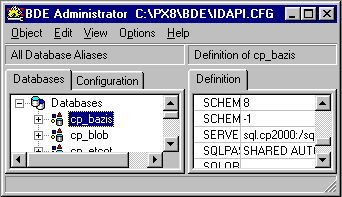 Проверка работоспособности BDE производится с помощью запуска утилиты
bdeadmin.exe, находящейся в каталоге c:\px8\bde. Далее необходимо выбрать
закладку 'Databases' и выполнить двойной щелчек мышью на тексте 'cp_bazis'.
Проверка работоспособности BDE производится с помощью запуска утилиты
bdeadmin.exe, находящейся в каталоге c:\px8\bde. Далее необходимо выбрать
закладку 'Databases' и выполнить двойной щелчек мышью на тексте 'cp_bazis'.
|
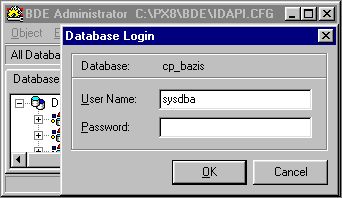 После этого появится окно подключения к базе данных cp_bazis.
После ввода [Имя] и [пароль] (н.п. sysdba и masterkey) должно произойти
подключение к БД. При этом иконка БД напротив 'cp_bazis' подсветится желтым цветом
После этого появится окно подключения к базе данных cp_bazis.
После ввода [Имя] и [пароль] (н.п. sysdba и masterkey) должно произойти
подключение к БД. При этом иконка БД напротив 'cp_bazis' подсветится желтым цветом
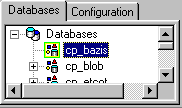
|

Инсталяция Paradox Runtime
Установка Paradox RT на рабочую станцию осуществляется с помощью командного файла
\cp2000.px\px12rt.bat, находящегося на инсталяционном диске или на сетевом диске R:
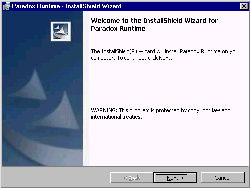 Процесс инсталяции производится посредством 'Мастера' (Wizard). После
ознакомления с лицензией выбирается каталог для инсталяции (C:\Program Files\Paradox Runtime) и производится установка ПО на компьютер.
После стандартной инсталяции Paradox RT производится ряд
настроечных операций необходимых для работы с CP2000,
Процесс инсталяции производится посредством 'Мастера' (Wizard). После
ознакомления с лицензией выбирается каталог для инсталяции (C:\Program Files\Paradox Runtime) и производится установка ПО на компьютер.
После стандартной инсталяции Paradox RT производится ряд
настроечных операций необходимых для работы с CP2000,
а именно:
- записи в системном реестре принудительно
переписываются с учетом настроек Paradox RT необходимых для функционирования комплекса CP2000
- на рабочий стол помещается иконка (ярлык) запуска комплекса CP2000.
Обычно ссылается на командный файл J:\cp2000\cp2000rt.bat
|

Настройки локальной сети на рабочей станции
На рабочей станции должены быть настроены:
 протокол TCP/IP на свойствах должно быть 'получать IP-адрес автоматически'
протокол TCP/IP на свойствах должно быть 'получать IP-адрес автоматически'
Проверку настроек можно осуществить с помощью утилиты winipcfg (для Win98/WinME),
воспользовавшись кнопкой 'Сведения'. Или командой ipconfig /all (для Win2000/WinXP)
Необходимо проконтролировать следующие параметры:
Серверы DNS........[ip]
Включение DHCP.....Да
IP-адрес...........[ip]
Маска подсети......[ip-maska]
Стандартный шлюз...[ip]
Сервер DHCP........[ip]
Вместо [ip] должны быть IP-адреса вашей локальной сети. [ip-maska] обычно 255.255.255.0
|
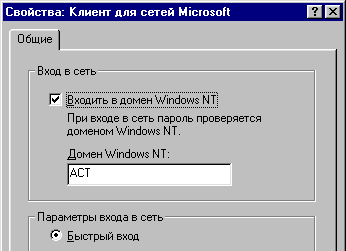 Клиент для сетей Microsoft (вход в NT домен)
Клиент для сетей Microsoft (вход в NT домен)
Подключение сетевых дисков (обычно диск J: и R:) происходит за счет наличия
сценария входа, который отрабатывается при входе в NT домен.
Сценарий входа обычно находится на ресурсе \\server\netlogon (server - имя вашего сервера)
и соответствует сетевому имени пользователя.
На пример для пользователя alex сценарий находится в файле \\astp\netlogon\alex.bat
После проверок настроек TCP/IP и Клиента для Сетей Microsoft,
необходимо убедится в наличии доступа к сетевому диску J: и
стабильность обмена пакетами с хостом sql.cp2000 при помощи команды ping sql.cp2000
|



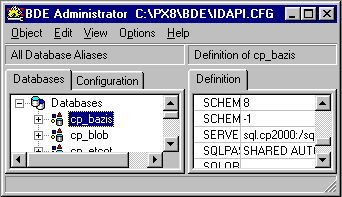
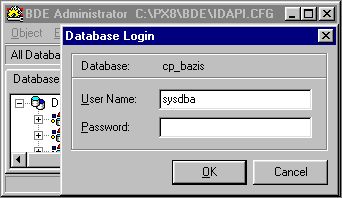 После этого появится окно подключения к базе данных cp_bazis.
После ввода [Имя] и [пароль] (н.п. sysdba и masterkey) должно произойти
подключение к БД. При этом иконка БД напротив 'cp_bazis' подсветится желтым цветом
После этого появится окно подключения к базе данных cp_bazis.
После ввода [Имя] и [пароль] (н.п. sysdba и masterkey) должно произойти
подключение к БД. При этом иконка БД напротив 'cp_bazis' подсветится желтым цветом
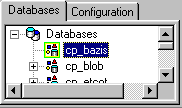

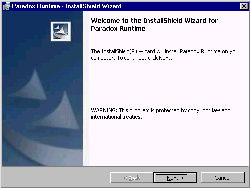

 протокол TCP/IP на свойствах должно быть 'получать IP-адрес автоматически'
протокол TCP/IP на свойствах должно быть 'получать IP-адрес автоматически'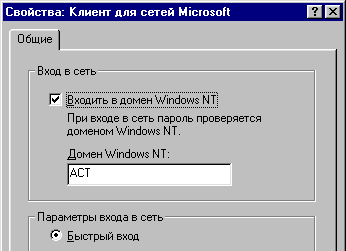 Клиент для сетей Microsoft (вход в NT домен)
Клиент для сетей Microsoft (вход в NT домен)